
Was sollen wir tun, wenn wir feststellen, dass das System uns auffordert, dass wir keine Administratorrechte haben, wenn wir Datum und Uhrzeit mit dem Win7-System ändern möchten? Tatsächlich ist es sehr einfach, im Gruppenrichtlinien-Editor Kontoadministratorrechte hinzuzufügen. Schauen wir uns die spezifischen Betriebsmethoden an.
1 Öffnen Sie zuerst „Ausführen“, geben Sie dann „gpedit.msc“ ein und klicken Sie auf „OK“
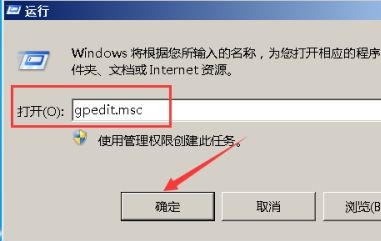
2 zum Bild Suchen Sie im mittleren Pfad nach „Benutzerberechtigungszuweisung“
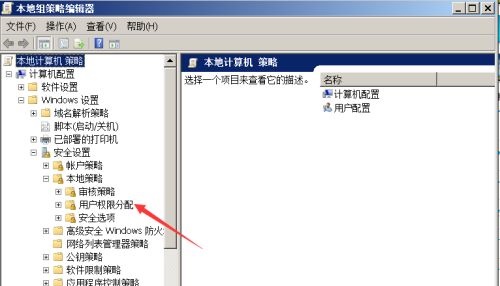
3. Doppelklicken Sie, um rechts „Systemzeit ändern“ zu öffnen
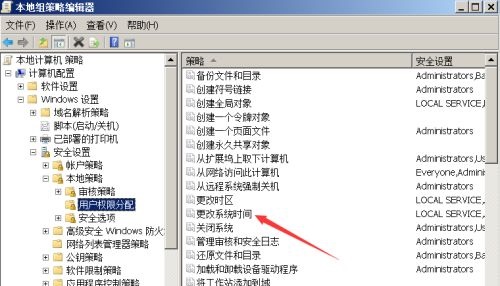
4. Klicken Sie auf „Benutzer oder Gruppe hinzufügen“
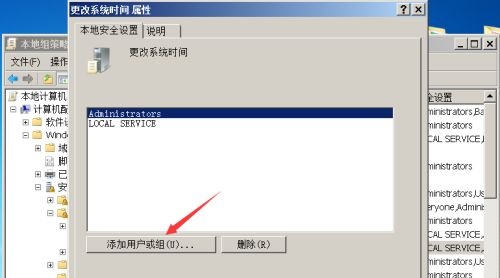
5. Geben Sie am angezeigten Ort „SKY-20180913WNKAdministrator“ ein (hier ist der Name unseres Systemkontos)
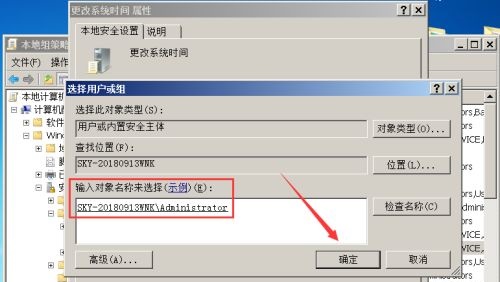
6. Klicken Sie abschließend unten auf „OK“.
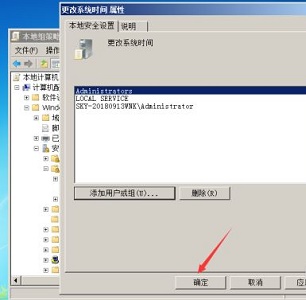
Das obige ist der detaillierte Inhalt vonSo lösen Sie das Problem, dass zum Ändern von Datum und Uhrzeit in Windows 7 keine Administratorrechte erforderlich sind. Für weitere Informationen folgen Sie bitte anderen verwandten Artikeln auf der PHP chinesischen Website!




